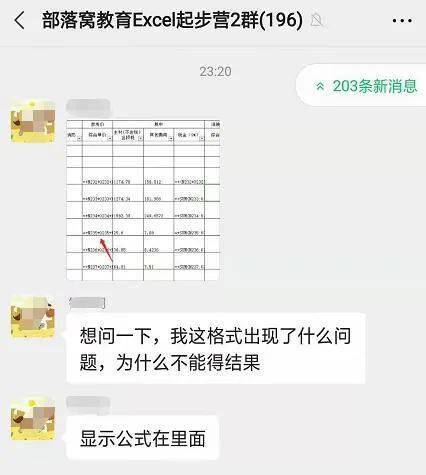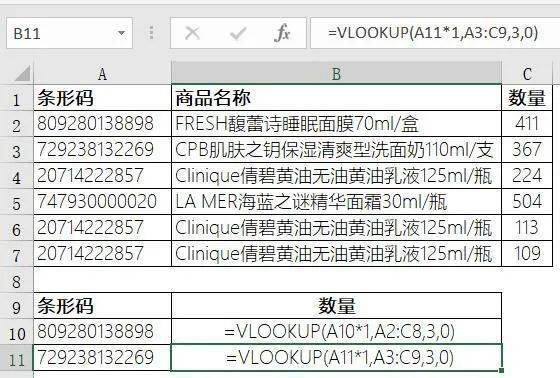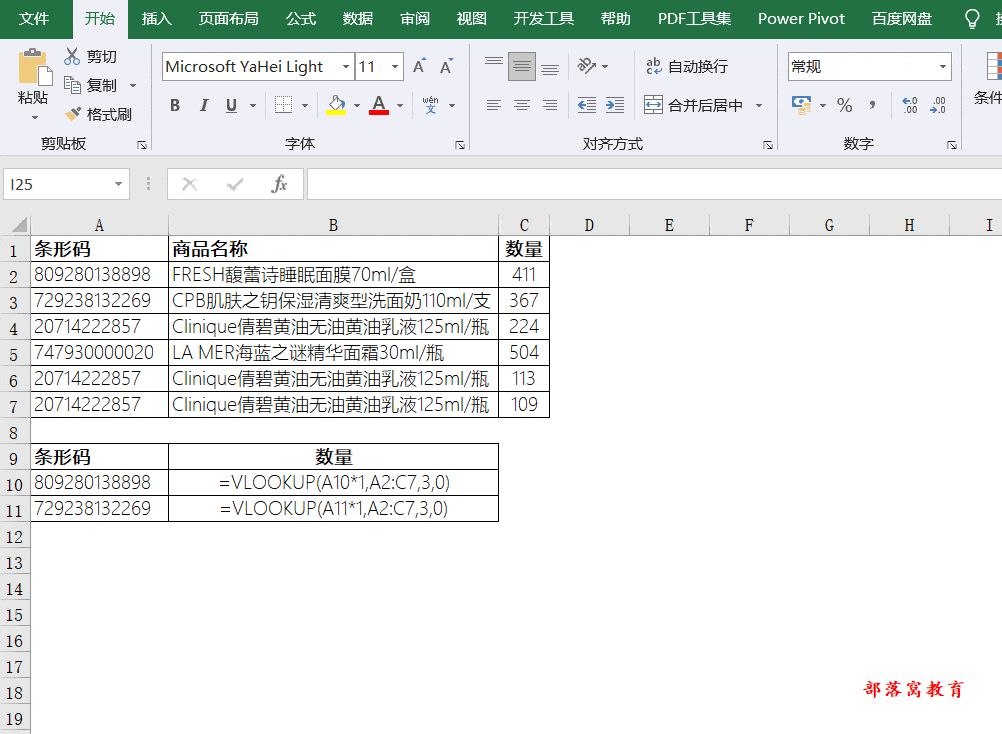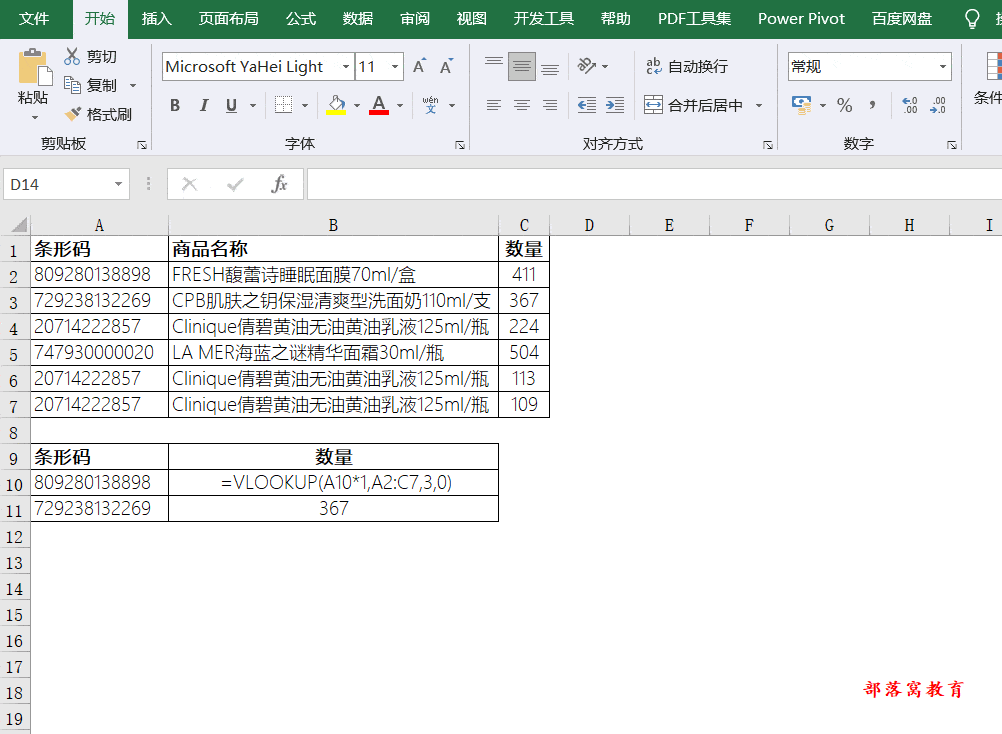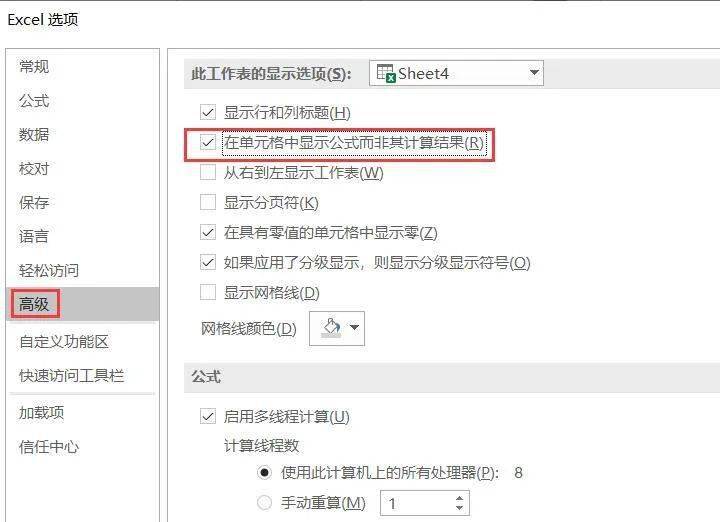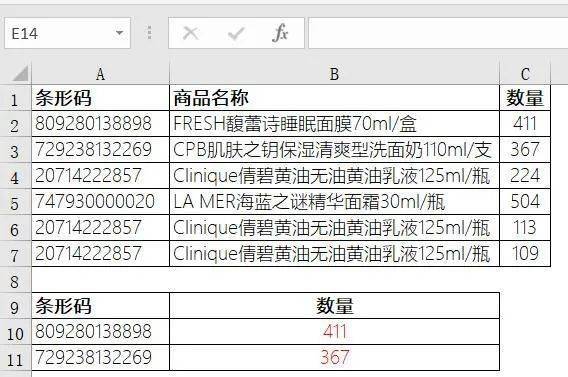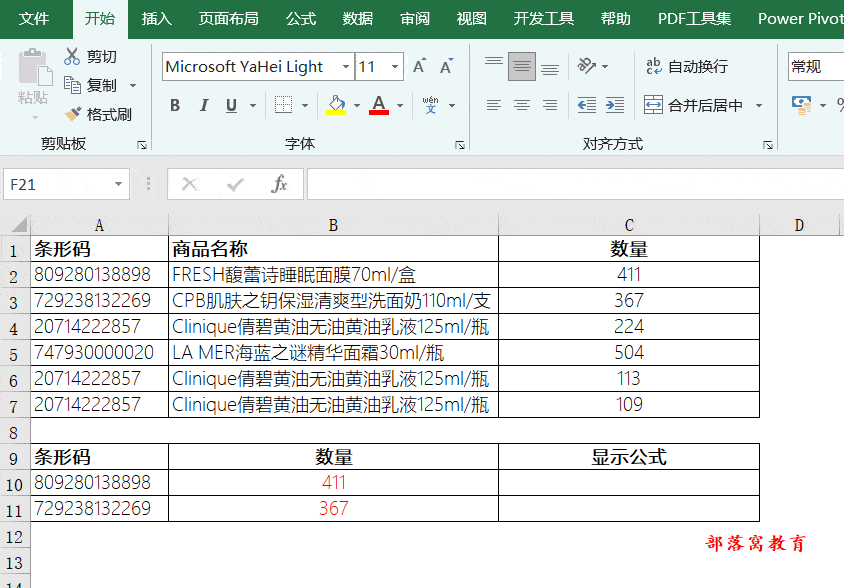| Excel技巧连载23和24:单元格显示公式而不是计算结果的原因分析 | 您所在的位置:网站首页 › excel表格里计算式什么算出结果 › Excel技巧连载23和24:单元格显示公式而不是计算结果的原因分析 |
Excel技巧连载23和24:单元格显示公式而不是计算结果的原因分析
|
原标题:Excel技巧连载23和24:单元格显示公式而不是计算结果的原因分析 (扫上面图片二维码,加入微信群学习) 当我们还是Excel新人的时候,常会因为一些误操作得不到正确的结果。加入微信学习群的最大好处,就是大家可以一起实时交流,解决掉困惑的问题。 Excel技巧23:单元格显示公式而不是计算结果的原因 晚上11点多,群里还有小伙伴询问Excel问题。问题如下:在单元格输入公式后,没有得到结果,还是显示的公式,是为何?
雅雯在本篇教程,从4个方面为大家总结造成该情况的原因以及对应的解决方法。如果你遇到同样的问题,就可以自行解决了。 比如下面使用vlookup函数时,只显示公式不显示结果。
1. “显示公式”被选中的情况下,单元格就会出现不显示结果只显示公式。这时候,我们只需要把“显示公式”取消掉即可。快捷键为ctrl+~,可以相互切换。 2.如果单元格格式是文本,也会造成不显示结果只显示公式。将单元格格式改为常规或数值,按F2键或点击一下编辑栏,再点击Enter回车键激活一下公式。 展开全文
3.输入公式时,在等号"="前面不小心输入了空格,将单元格内容强制转化为文本。这时候,我们把"="前面的空格删除,按Enter键就可以。
4.Excel文件选项→高级→此工作表的显示选项:在单元格中显示公式而非其计算结果,如果被勾选了,也会造成单元格不显示结果只显示公式。只需取消勾选即可。
Excel技巧24:FORMULATEXT 函数 解决完上面学员的问题,我们再来补充学习一个相关的函数:FORMULATEXT,提取公式字符串。也就是以字符串的形式返回公式。
比如,我们想要把B10、B11的公式显示在右边,可以这样写公式。
最后,欢迎大家加入我们的 《Excel起步训练营》,和雅雯一起学习。 微信群互动答疑、视频课程永久观看、配套练习课件、课程笔记讲义,能帮助伙伴们很快提升自己的Excel技能。扫码加入,来吧! 返回搜狐,查看更多 责任编辑: |
【本文地址】